

Océ Publisher Express ist ein Tool zur Auftragsübermittlung, das in die Océ Express WebTools eingebunden ist.
Wenn Sie einen Auftrag mit Océ Publisher Express übermitteln, beträgt die maximale Auftragsgröße 2 Gigabyte.
Auf dieser Registerkarte wird Folgendes angezeigt:
Der Bereich Océ Publisher Express.
Eine Übersicht über alle Aufträge, die derzeit in der Auftragswarteschlange verfügbar sind.
Eine Übersicht über alle Smart Inboxes, in denen aktuell Aufträge enthalten sind.
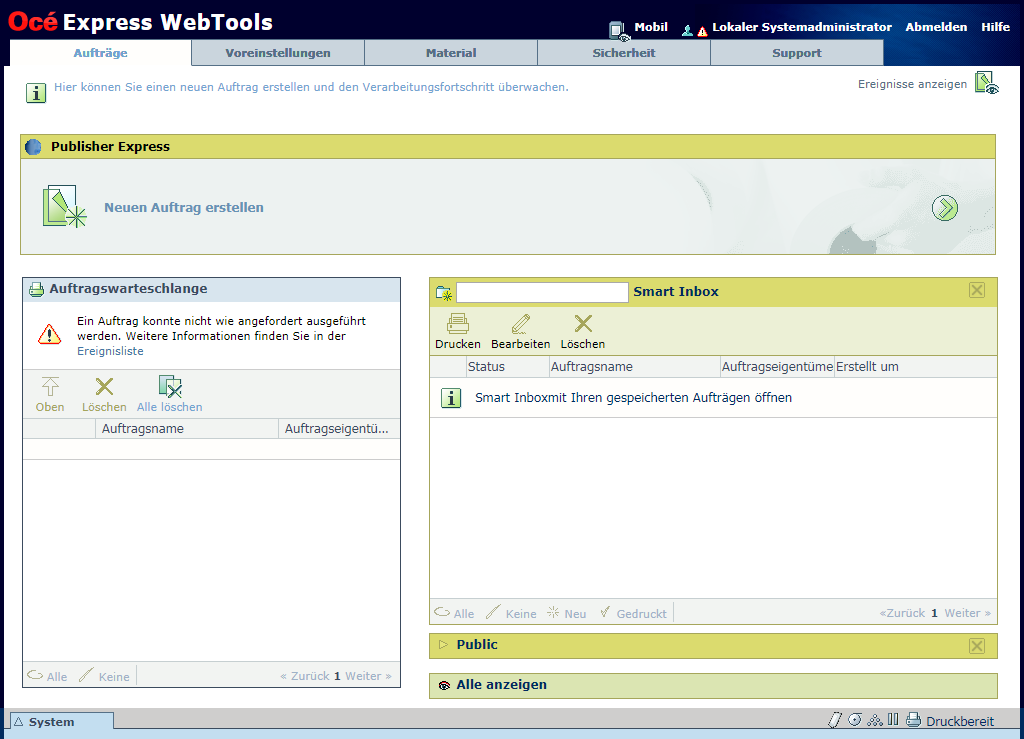
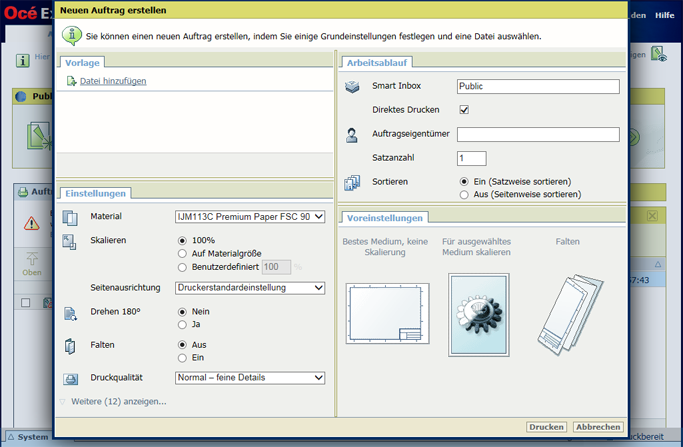
Sie können Dokumente mit den nachfolgend aufgeführten Datenformaten drucken. Bei Verwendung anderer Formate kann die Datei nicht an den Drucker gesendet werden.
HP-GL - .hp, .hpg, .hpgl
HP-GL/2 - .hp2
TIFF - .tif
JPEG - .jpg, .jpeg
CalComp - .cc, .906, .907, .951, .crf, .pci
CALS - .cls, .cal
C4
NIRS - .nir, .nif
PostScript 3 - .ps (licensed)
PDF - .pdf (licensed)
Auftragseinstellungen, die Sie in Océ Publisher Express ändern, setzen immer die in den Océ Express WebTools festgelegten Einstellungen außer Kraft.
Zum Erstellen einer neuen Smart Inbox brauchen Sie einfach nur einen bisher noch nicht für eine Smart Inbox verwendeten Namen einzugeben.